Tổng hợp tính năng cơ bản của Google Docs giúp người dùng sử dụng công cụ soạn thảo này dễ dàng và nhanh chóng hơn tiết kiệm được thời gian. Dưới đây là danh sách các tính năng cơ bản của Google Docs mà Taimienphi.vn muốn giới thiệu đến bạn đọc.
Thay vì phải cài đặt Word để kết nối với Internet. Thì giờ đây, người dùng đã có thể soạn thảo văn bản trực tuyến mà không cần cài Word. Được đánh giá có các tính năng cơ bản tương tự trên Word, Google Docs là một công cụ đáng để bạn sử dụng.

Tổng hợp các tính năng cơ bản trên Google Docs
Những người mới sử dụng Google Docs sẽ quan tâm tới các phím tắt trên công cụ này. Học thuộc được những phím tắt trong Google Docs bạn sẽ làm chủ hoàn toàn công cụ soạn thảo này. Tốc độ soạn thảo cũng như các thao tác trên công cụ sẽ nhanh hơn, giúp bạn tiết kiệm được thời gian. Ngoài ra, những tính năng cơ bản trên Google Docs cũng giúp bạn không còn bỡ ngỡ khi sử dụng công cụ này.
Tổng hợp tính năng cơ bản của Google Docs:
1. Soạn thảo văn bản bằng giọng nói trên Google Docs
Trên Google Docs được tích hợp sẵn tính năng cho phép người dùng soạn thảo văn bản bằng giọng nói. Để truy cập tính năng:
Bước 1: Đầu tiên mở một file Google Docs bằng cách click chọn biểu tượng 6 dấu nằm kế bên avatar tài khoản của bạn như dưới đây. Trên menu hiển thị trên màn hình, click chọn Docs.
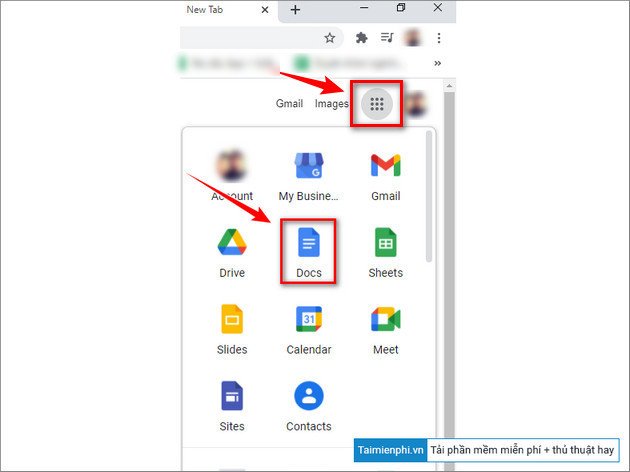
Bước 2: Tiếp theo click chọn Blank (trống) để mở file Google Docs mới.

Bước 3: Trên cửa sổ Docs mới, tìm và click chọn Tools (công cụ) => Voice Typing (nhập bằng giọng nói).

Bước 4: Lúc này trên màn hình sẽ hiển thị biểu tượng micro. Click vào đó để bắt đầu nhập văn bản bằng giọng nói.

2. Tính năng đa nhiệm trong ứng dụng Google Docs ( chỉ có trên Android)
Tính năng Explore cho phép người dùng tìm kiếm ngay trong Google Docs mà không cần phải rời khỏi ứng dụng. Để truy cập tính năng này, tìm và nhấn chọn biểu tượng 3 dấu chấm nằm góc trên cùng bên phải màn hình rồi nhấn chọn Explore (khám phá).

Google Docs sẽ hiển thị danh sách các đề xuất, chủ đề liên quan đến các từ khóa trong tài liệu của bạn. Để dán nội dung bất kỳ từ kết quả tìm kiếm vào tài liệu, chỉ cần chọn nội dung mà bạn muốn thêm và nhấn chọn Insert (chèn).

3. Chế độ Dark Mode
Trên Google Docs cho Android, gã khổng lồ tìm kiếm Google bổ sung thêm tính năng Dark Mode mới. Tính năng này được thiết kế để chuyển giao diện ứng dụng sang nền tối màu, giúp bảo vệ mắt người dùng và tiết kiệm pin thiết bị.
Để kích hoạt tính năng, đầu tiên mở ứng dụng Docs trên thiết bị Android của bạn, tìm và nhấn chọn biểu tượng 3 dòng gạch ngang nằm góc trên cùng bên trái, chọn Settings (cài đặt).

Tiếp theo tìm và nhấn chọn Choose Theme (chọn giao diện). Lúc này trên màn hình sẽ hiển thị menu, tại đây tìm và nhấn chọn Dark (tối) để kích hoạt chế độ nền tối trên Google Docs.

Tip: Nếu chưa cài đặt ứng dụng Google Docs cho Android và iOS, bạn có thể truy cập tại đây để tải ứng dụng về máy và cài đặt.
=> Link tải Google Docs cho Android

=> Link tải Google Docs cho iPhone

4. Xóa định dạng
Trong nhiều trường hợp chúng ta sao chép và dán văn bản từ nhiều nguồn khác nhau dẫn đến lỗi định dạng và font chữ tài liệu Google Docs không đồng nhất. Để khắc phục lỗi này, giải pháp nhanh nhất là sử dụng tính năng xóa định dạng thay vì mất công ngồi chỉnh sửa theo cách thủ công.
Rất đơn giản, chỉ cần click chọn Format (định dạng) => Clear Formatting (xóa định dạng).

Tiếp theo font chữ bất kỳ mà bạn muốn sử dụng trong mục Normal text.

5. Chế độ Suggestion mode
Khi làm việc trên tài liệu được chia sẻ, bạn có thể thay đổi chế độ Edit (chỉnh sửa) thành chế độ Suggestion (đề xuất). Thao tác này để đồng nghiệp của bạn có thể chấp nhận hoặc từ chối những thay đổi mà bạn đã thực hiện trong tài liệu.
Để kích hoạt tính năng đề xuất, click chọn biểu tượng Editing (chỉnh sửa) => chọn Suggesting (đề xuất). Sau khi kích hoạt tính năng, tất cả các thay đổi mà bạn thực hiện sẽ được đánh dấu và hiển thị các nút Accept (chấp nhận) và Reject (từ chối).

Trên đây là tổng hợp tính năng cơ bản của Google Docs mà bạn có thể sử dụng. Mong rằng bài viết này sẽ giúp ích cho người dùng mới làm quen với Google Docs.
https://thuthuat.taimienphi.vn/tong-hop-tinh-nang-co-ban-cua-gogle-docs-7737n.aspx
Ngoài những tính năng cơ bản đó, tính năng hữu ích khác như căn lề trên Google Docs sẽ giúp bạn căn chỉnh văn bản. Tham khảo hướng dẫn căn lề trên Google Docs để có được bản in lề hoàn chỉnh.
- Xem thêm: Cách căn lề trên Google Docs